دليل مستخدم Keynote لـ iPad
- مرحبًا
- ما الجديد في Keynote 13.2
-
- مقدمة عن Keynote
- مقدمة عن الصور والمخططات والكائنات الأخرى
- إنشاء عرض تقديمي
- اختيار كيفية التنقل في العرض التقديمي
- فتح عرض تقديمي
- حفظ عرض تقديمي وتسميته
- العثور على عرض تقديمي
- طباعة عرض تقديمي
- تخصيص شريط الأدوات
- نسخ النص والكائنات بين التطبيقات
- إيماءات شاشة اللمس الأساسية
- استخدام قلم Apple مع Keynote
- إنشاء عرض تقديمي باستخدام التعليق الصوتي
- حقوق النشر
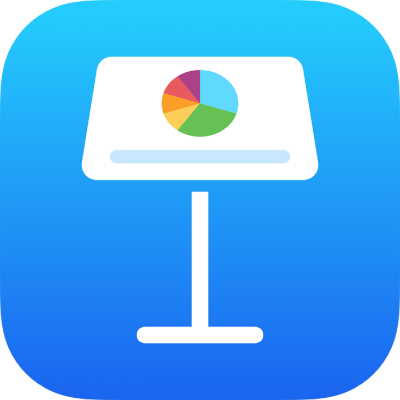
اختيار كيفية التنقل في العرض التقديمي على iPad
عند تصميم عرض تقديمي على Keynote، يمكنك تخصيص كيفية التنقل في عرض الشرائح. عادةً ما يقوم مقدِّم العرض أو المُشاهِد بتغيير الشرائح عن طريق الضغط على الشريحة أو السحب لليمين واليسار. إلا أنه يمكنك أيضًا تعيين عرضك التقديمي لتغيير الشرائح تلقائيًا أو فقط عندما ينقر مقدِّم العرض أو المُشاهِد على رابط في الشريحة.
لتعيين كيفية التنقل في العرض التقديمي، قم بما يلي:
افتح العرض التقديمي.
اضغط على
 في شريط الأدوات، اضغط على خيارات العرض التقديمي، ثم اضغط على نوع العرض التقديمي.
في شريط الأدوات، اضغط على خيارات العرض التقديمي، ثم اضغط على نوع العرض التقديمي.حدد أحد الخيارات التالية من القائمة:
عادي: يغير العرض التقديمي الشرائح أو يبدأ الرسوم المتحركة عندما يضغط مقدِّم العرض أو المُشاهِد على الشريحة أو رابط في الشريحة. هذا مفيد إذا كنت تريد عرض الشرائح بالتتابع.
روابط فقط: يغير العرض التقديمي الشرائح أو يبدأ الرسوم المتحركة فقط عندما يضغط مقدِّم العرض أو المُشاهِد على رابط في الشريحة. يكون هذا مفيدًا إذا كنت تريد تقديم عرض شرائح تفاعلي، أو إذا كنت تريد تقديم الشرائح بترتيب غير متسلسل. لمعرفة المزيد حول استخدام الروابط لإنشاء عروض شرائح تفاعلية،انظر إضافة كائنات مرتبطة لجعل عرضك التقديمي تفاعليًا.
تشغيل ذاتي: يتقدم العرض التقديمي ويبدأ الرسوم المتحركة تلقائيًا، دون الحاجة إلى تفاعل للتنقل بين الشرائح. لمعرفة المزيد حول العروض التقديمية ذاتية التشغيل، انظر جعل عرض تقديمي يتقدم تلقائيًا.
لإغلاق عناصر التحكم في نوع العرض التقديمي، اضغط على الشريحة.
لتشغيل العرض التقديمي، اضغط لتحديد الشريحة التي ترغب في البدء بها في متصفح الشرائح أو الطاولة الضوئية، ثم اضغط على ![]() .
.